excel表格特别慢是怎么回事 Excel操作缓慢怎么解决?
更新时间:2023-05-20 15:51:32作者:yang
excel表格特别慢是怎么回事,Excel表格特别慢的情况可能会让不少用户头疼。为什么会出现这种状况呢?有哪些方法可以解决表格操作缓慢的问题呢?在本文中我们将会对这些问题进行深入探讨。无论是对于初学者还是老手,这篇文章都将会为你提供一些实用的技巧和建议。
Excel操作缓慢怎么解决?
具体方法:
1.打开反应慢的Excel工作簿,如下图所示。
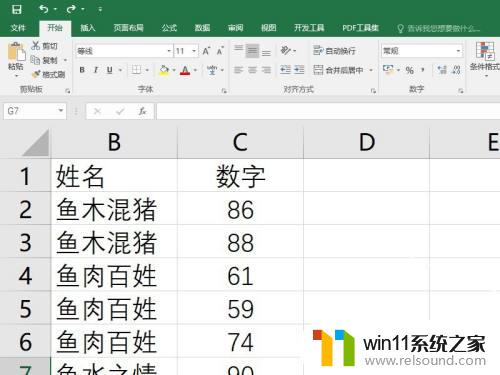
2.点击“开始”中的“查找和选择”,选择“选择窗格”,如下图所示。
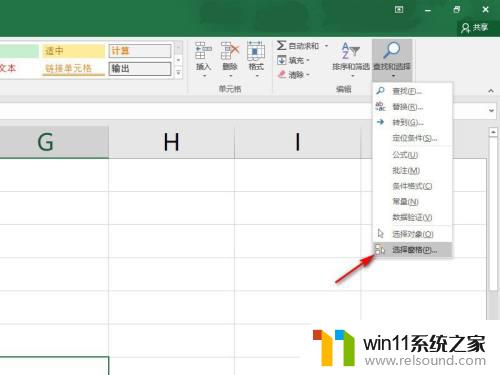
3.选择右侧对话框中的任意一个对象,按下Ctrl+A键将剩余的全部选中。如下图所示。
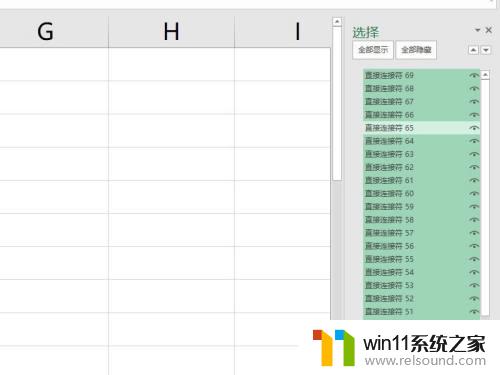
4.按下Delete键,将选中的全部删除,如下图所示。
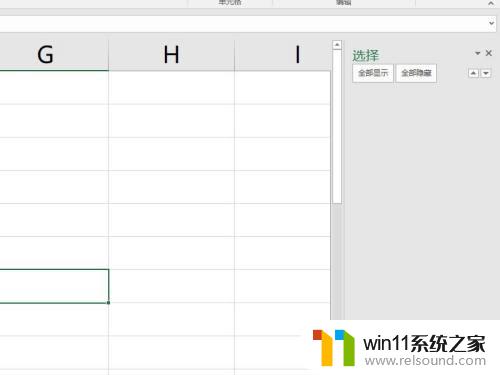
5.最后,点击“文件”、“保存”即可,如下图所示。
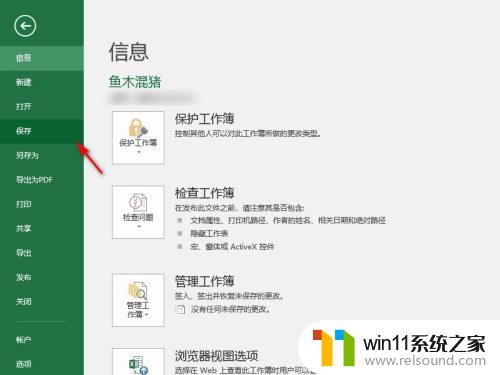
因此,在使用Excel时,务必合理规划数据量和计算公式,避免强行塞入大量数据和复杂公式,同时定期清理无用数据和临时文件,保持电脑清洁,也可以通过升级硬件或使用较新版本的Excel等方式来解决操作缓慢的问题。















